CCFLink开视频会议竟然这么好用!
复制此链接并使用电脑浏览器打开:
https://www.ccf.org.cn/CCFLink/
电脑打开以上链接后,页面底部就有CCFLink PC端的下载入口,目前windows版本和苹果MacOS版本均已发布(注意在安装MacOS客户端时会有一些安全提示,在下载页面上有如何处理的说明)
CCFLink视频会议功能介绍

1、如何发起和加入视频会议
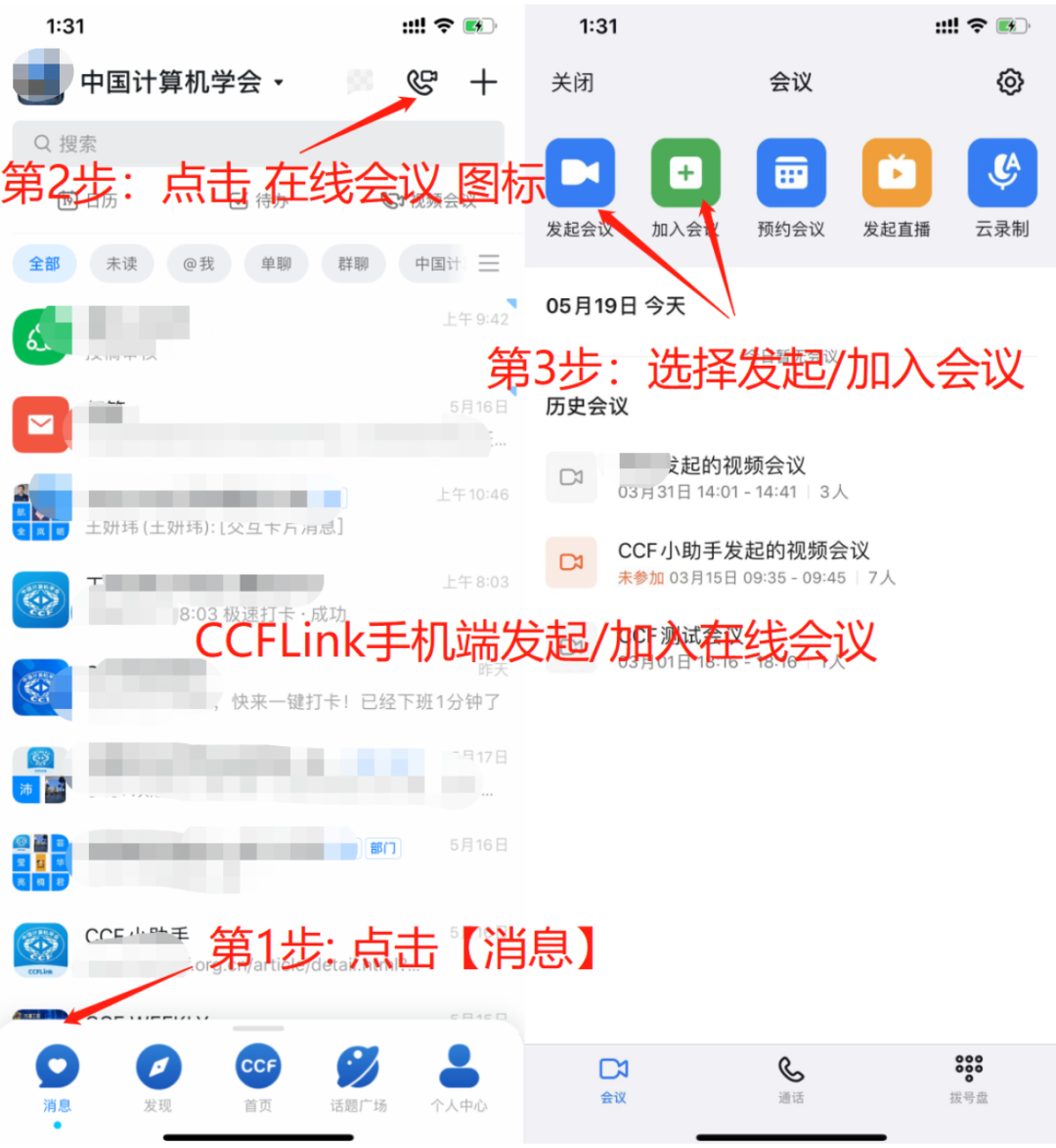
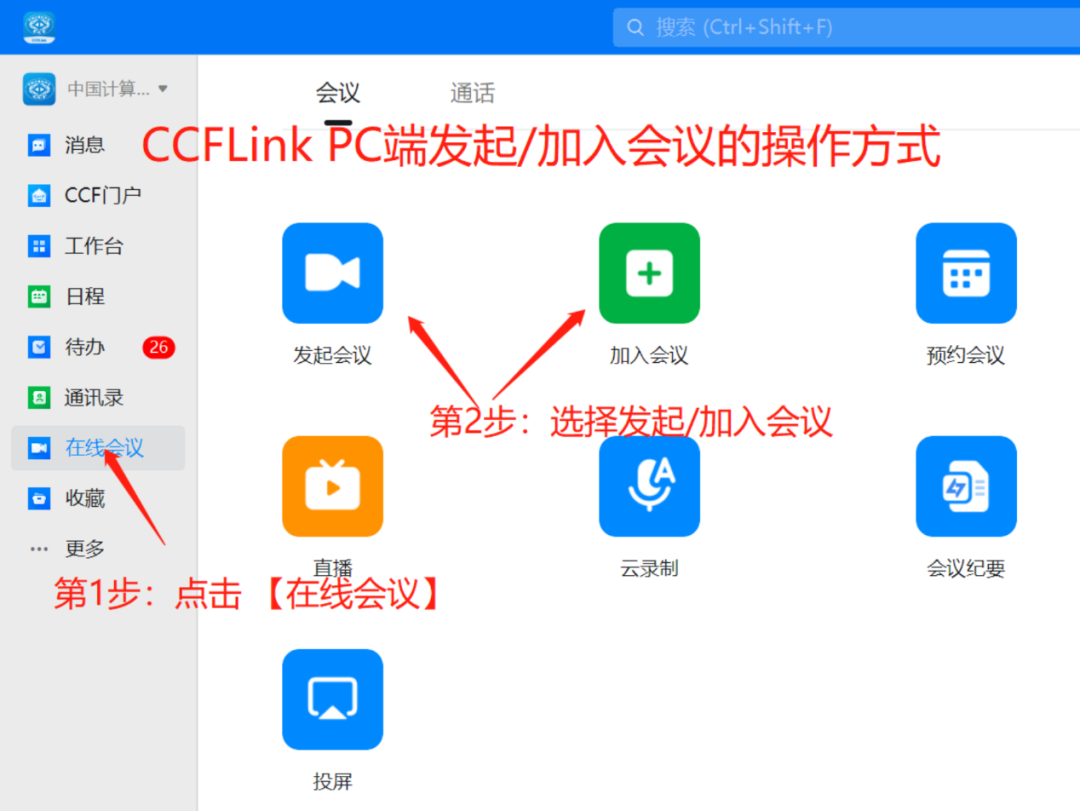

2、如何邀请参会成员
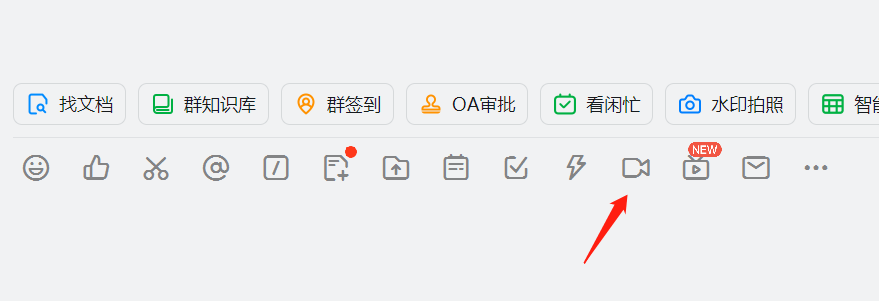
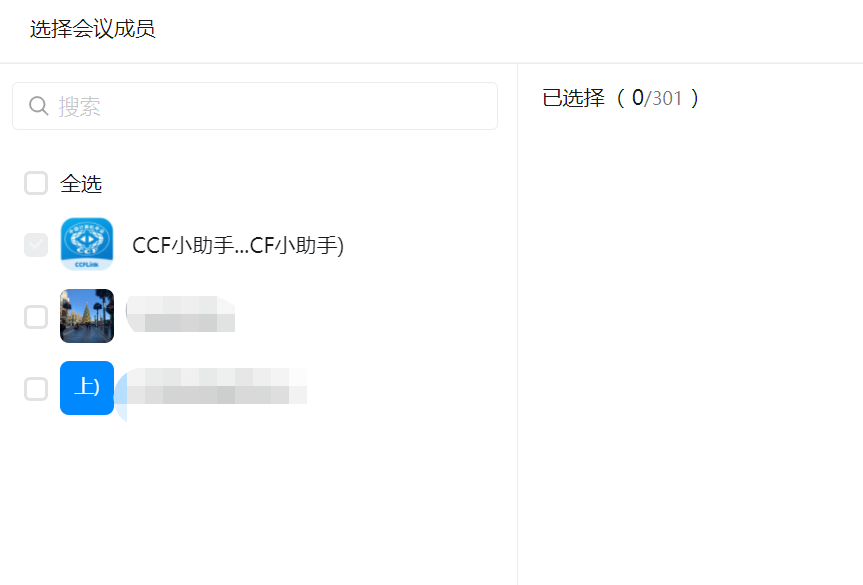

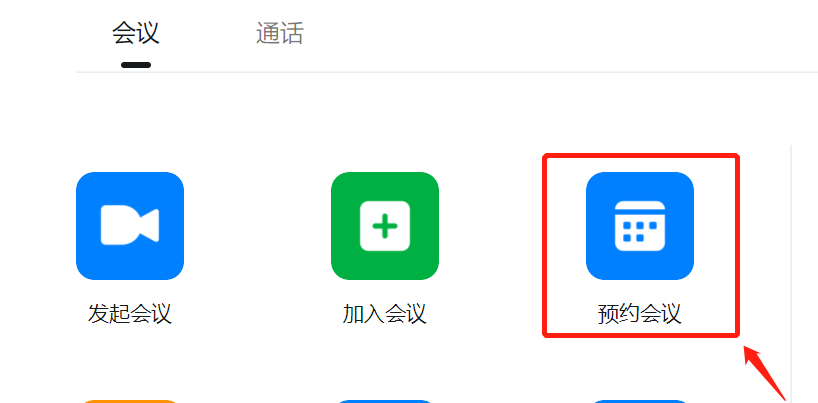
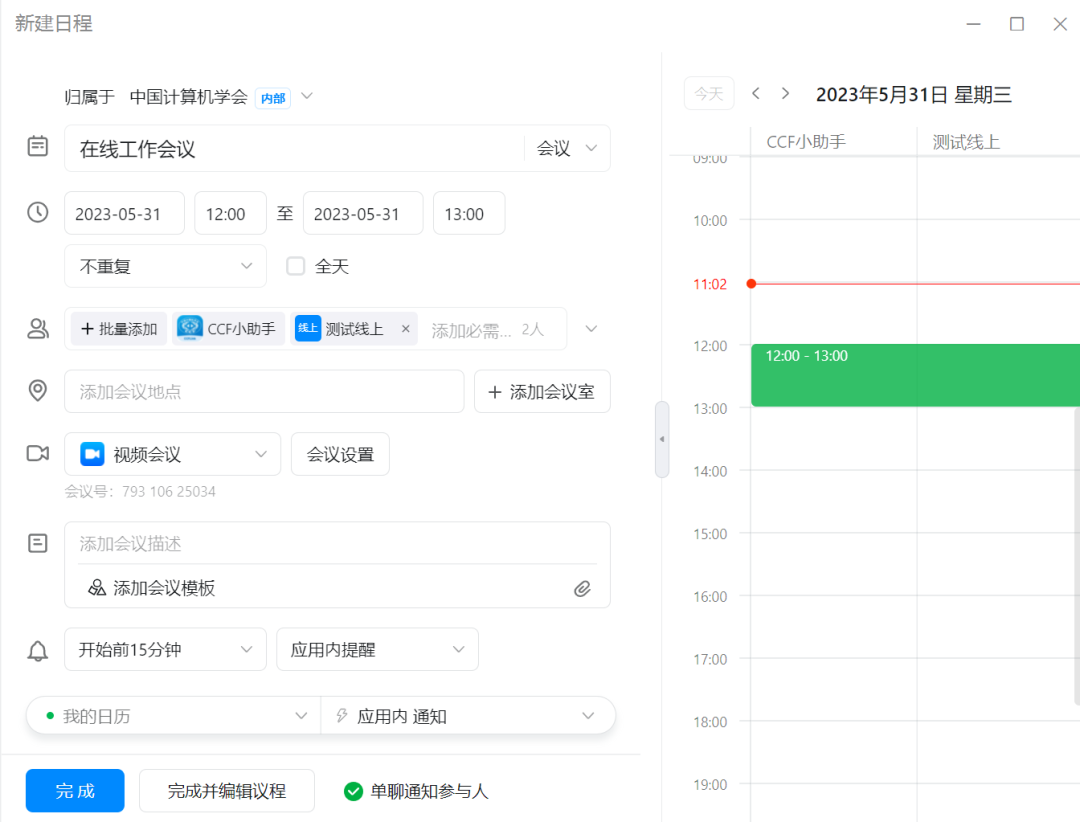
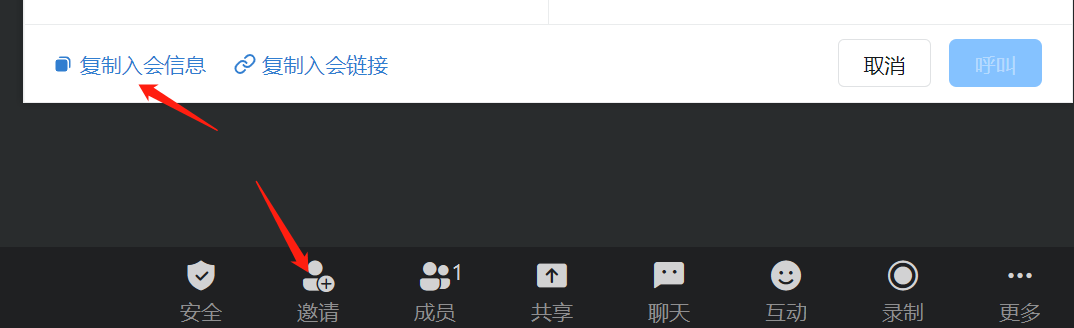
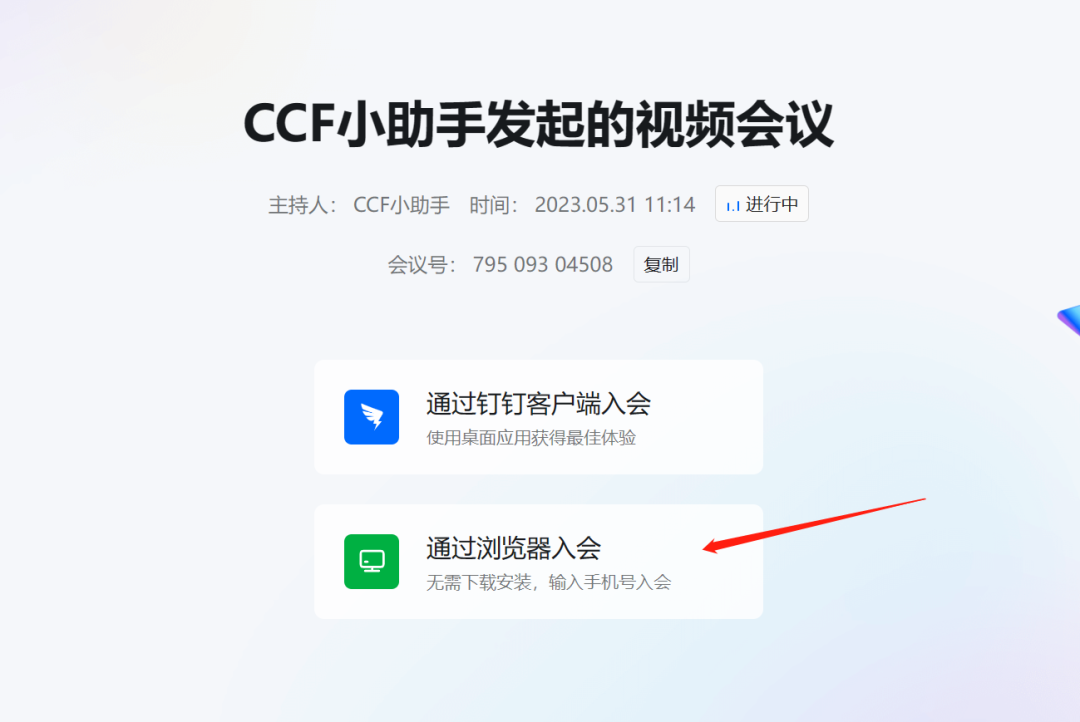

3、进入视频会议后的操作

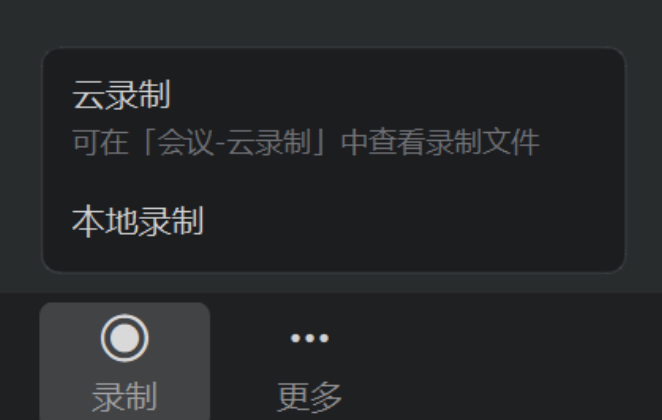
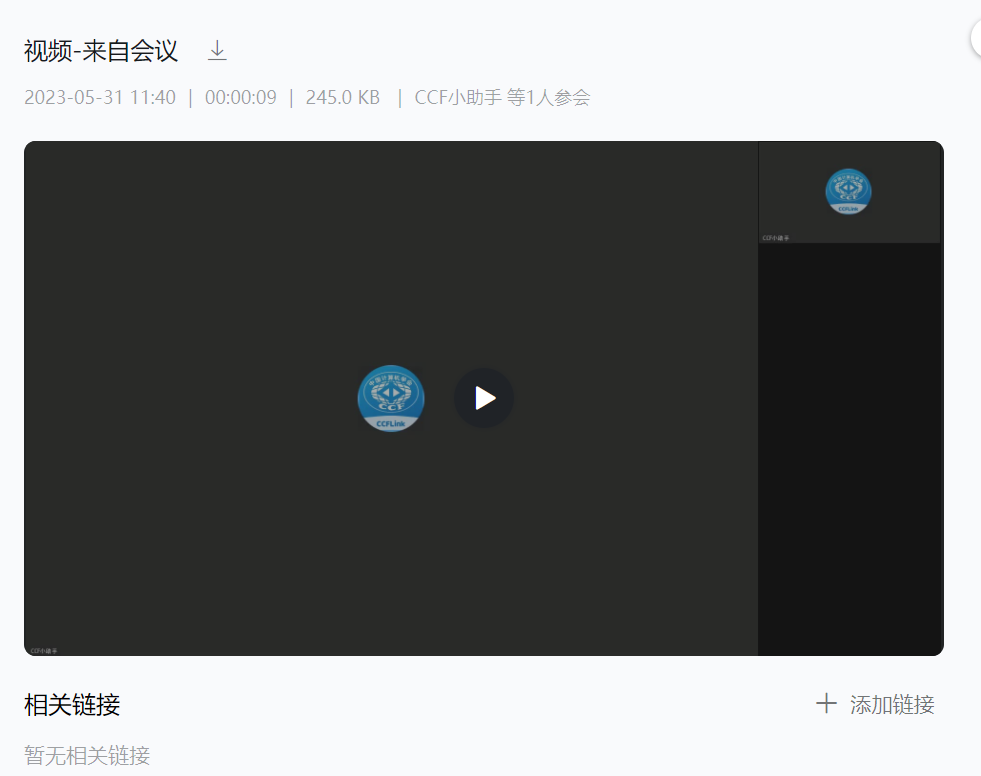
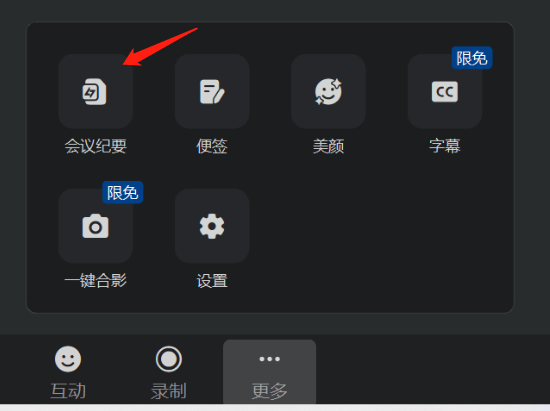
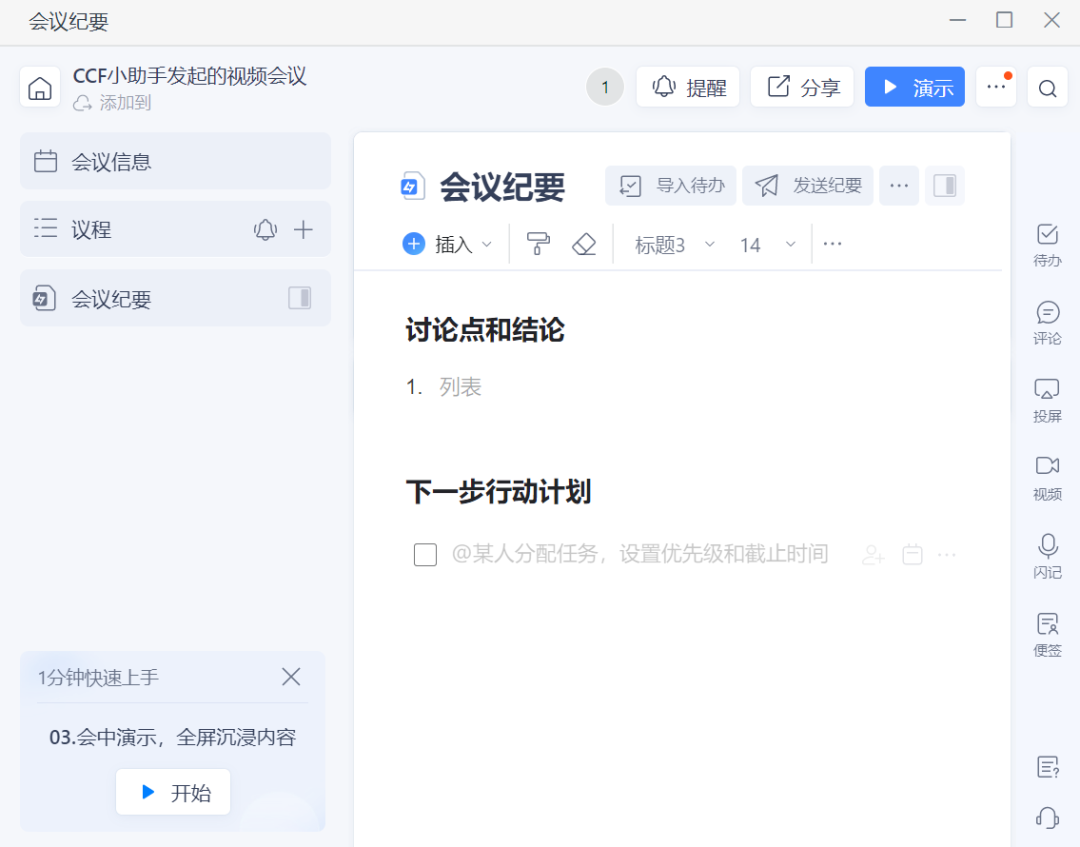
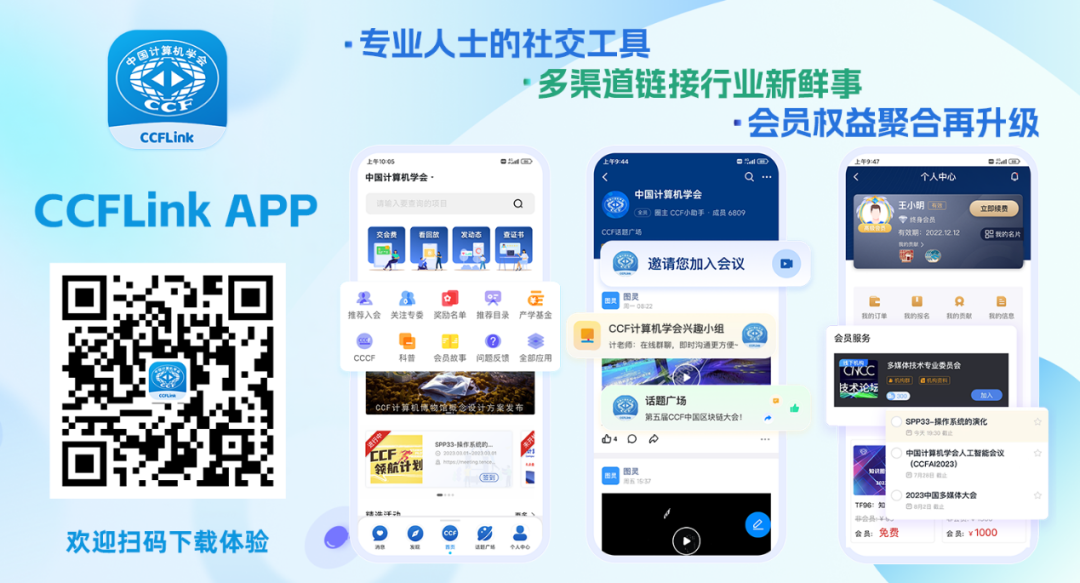
<<< 上一篇
如何借助CCFLink 用好你的会员权益?
<<< 下一篇 想加入CCF专委/工委的粉丝群?CCFLink帮你实
 返回首页
返回首页






